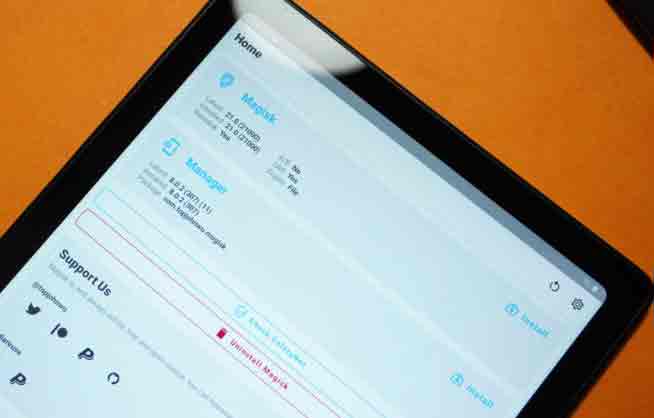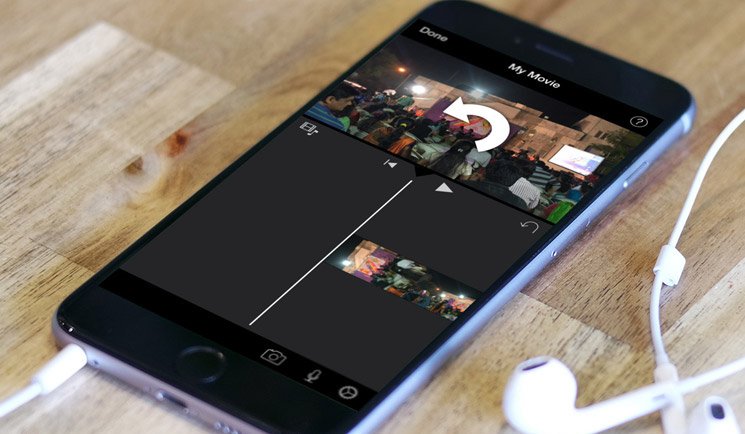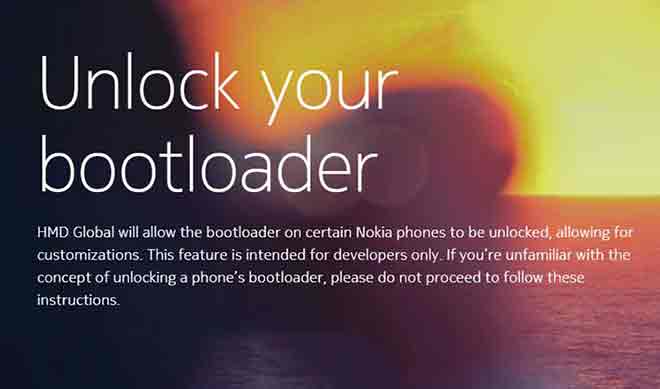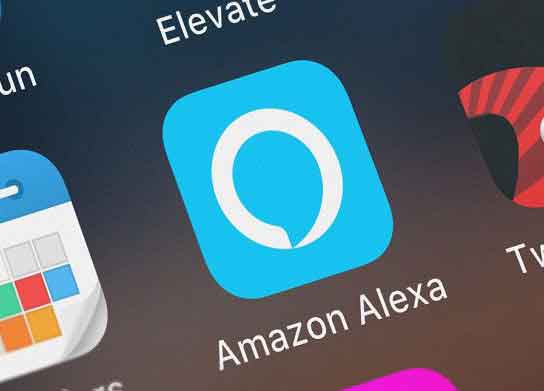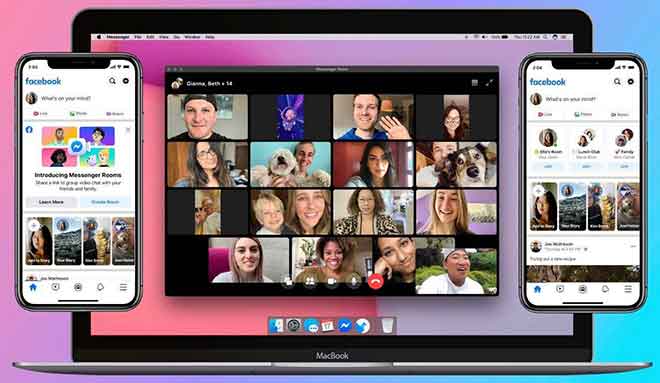Как выполнить установку прошивки на Galaxy S20 FE с ODIN

В этой статье вы узнаете, как выполнить установку прошивки на Galaxy S20 FE с ODIN. Samsung Galaxy S20 FE поставляется с Android 10 Pie из оболочки One UI 2.5. Это один из самых крутых телефонов Samsung за долгое время. У него флагманские характеристики по гораздо лучшей цене, чем у оригинального Galaxy S20.
Как и на любом другом устройстве Android, на Galaxy S20 FE можно прошивать различные пользовательские ПЗУ. ПЗУ радикально меняет внешний вид телефона и в некоторых случаях может увеличить время автономной работы.
Хотя кастомная прошивка – это хорошо, иногда может потребоваться вернуться к стандартному ПЗУ по разным причинам. Например, пользовательское ПЗУ может вызвать некоторые неожиданные проблемы, а иногда даже полностью заморозить ваш телефон (из-за установки неправильной прошивки). В любом случае, всегда полезно знать, как установить стандартную прошивку на Galaxy S20 FE.
Программы для Windows, мобильные приложения, игры - ВСЁ БЕСПЛАТНО, в нашем закрытом телеграмм канале - Подписывайтесь:)
Зачем устанавливать прошивку на Galaxy S20 FE с ODIN
- Телефон заблокирован: Когда пользователи устанавливают ПЗУ или мод, не предназначенный для их модели телефона, они блокируют телефоны. Когда телефон заблокирован, запускается цикл загрузки, и сброс к заводским настройкам не может его исправить.
- Вернуться к стандартной прошивке: если вы изменили текущую прошивку или установили различные моды, установка прошивки на Galaxy S20 FE с ODIN – хороший способ вернуть ваш телефон в форму. Новая прошивка перезапишет старую и все сбросит.
Предпосылки
Прежде чем вы сможете фактически выполнить установку прошивки на Galaxy S20 FE с ODIN, вам необходимо включить параметры разработчика, отладку по USB и разблокировку OEM. Отладка по USB необходима, потому что она позволяет телефону обмениваться данными с компьютером.
- Откройте «Настройки»> «О телефоне»> «Информация о программном обеспечении». Быстро коснитесь номера сборки 7 раз, чтобы включить параметры разработчика.
- Перейдите в «Настройки»> «Параметры разработчика» и нажмите «Отладка по USB». Это позволит телефону связаться с компьютером для установки новой прошивки.
- Перейдите в Настройки> Параметры разработчика и включите OEM-разблокировку.
- Убедитесь, что у вас осталось не менее 60% автономии. Если ваш телефон завис в процессе установки, он не выключится.
- Загрузите последние версии драйверов Samsung USB для Galaxy S20 FE (Скачать)
Скачать
Стандартная прошивка также необходима для установки прошивки на Galaxy S20 FE с ODIN. Есть много способов получить прошивку. Эти файлы размещены на нескольких веб-сайтах. Мы настоятельно рекомендуем вам использовать Frija для загрузки правильной прошивки на ваш Galaxy S20 FE. Это самый простой способ и самая быстрая скорость загрузки.
Шаги по установке официальной прошивки на Galaxy S20 FE с ODIN
Этот процесс относительно безопасен. Это обычная процедура для решения некоторых из наиболее распространенных проблем с телефонами Samsung. Внимательно следуйте инструкциям ниже и не пропустите ни одного шага. Если вы не сделаете то, что упомянуто, вы можете в конечном итоге сломать кирпич и повредить свой телефон до точки невозврата. Мы не несем ответственности за любые повреждения телефона. Действуйте на свой страх и риск.
- Убедитесь, что вы загрузили как инструмент для прошивки ODIN, так и стандартную прошивку Galaxy S20 FE по ссылкам для скачивания выше, и извлеките оба пакета.
- Запустите извлеченный файл ODIN.
- Выключите телефон и перейдите в режим загрузки. Для этого одновременно нажмите и удерживайте кнопки уменьшения громкости и питания.
- Подключите телефон к компьютеру с помощью прилагаемого USB-кабеля. Если драйверы USB установлены правильно, поле ID: COM в ODIN станет синим.
- Нажмите кнопку AP / PDA и выберите кнопку извлеченной прошивки.
- Перейдите в «Параметры» и не забудьте отключить «Переразметку» и включить «Автоматическая перезагрузка» и «Время сброса».
- Нажмите кнопку «Пуск» и дождитесь, пока на вашем Galaxy S20 FE установится прошивка.
После завершения процесса установки ODIN покажет зеленый текст «ПРОЙДЕН» с указанием времени, необходимого для установки прошивки. Телефон автоматически перезагрузится несколько раз перед загрузкой. Когда телефон загружается в последний раз, он запускает недавно установленную стоковую прошивку. Если у вас есть какие-либо вопросы, сообщите нам об этом ниже.
Программы для Windows, мобильные приложения, игры - ВСЁ БЕСПЛАТНО, в нашем закрытом телеграмм канале - Подписывайтесь:)